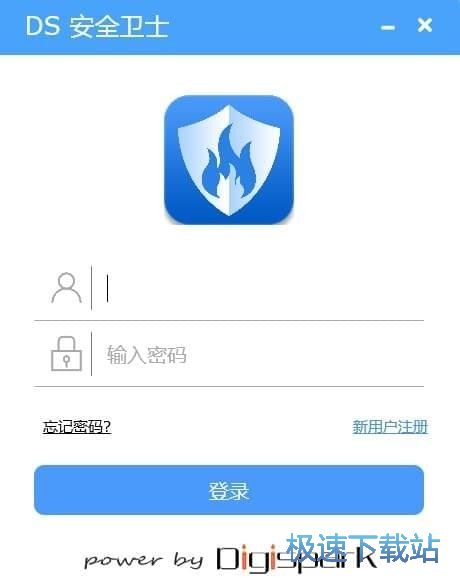怎么安装DS安全卫士?DS文件安全卫士安装教程
时间:2018-08-28 11:58:35 作者:Joe 浏览量:25
首先我们需要下载DS安全卫士,下载解压后双击“DS_Guardian_v2.2.2018.0804.exe”出现安装界面:
- 进入下载

- DS安全卫士 2.2.2018.1106 官方版
大小:20.97 MB
日期:2018/11/30 13:56:38
环境:WinXP,Win7,

打开DS安全卫士安装向导。勾选我已经阅读并同意用户许可协议。点击立即安装就可以开始安装DS安全卫士;
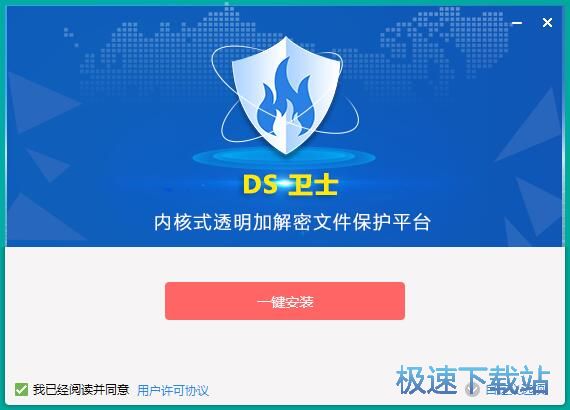
DS安全卫士的默认安装路径为C:\Program Files\DSG\。点击软件安装目录右边的更改按钮,就可以自定义选择软件安装路径文件夹。我们还要设置是否生成快捷方式、添加到快速启动栏、开机自动启动;
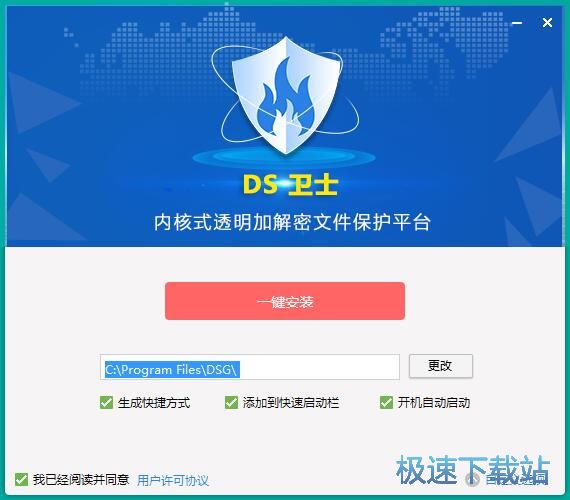
安装向导正在将DS安全卫士安装到电脑中。请耐心等待DS安全卫士安装完成。无障碍加密文件交流。基于身份机制的文件加密;加密文件自主授权;好友、兴趣群组、企业授权后正藏使用、跨平台的加密文件交流;

DS安全卫士安装成功。这时候安装向导会提示安装完成。点击开始使用就可以退出安装向导,马上运行DS安全卫士。
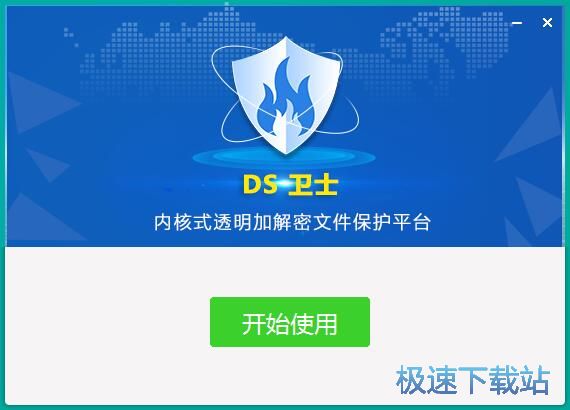
DS安全卫士的安装教程就讲解到这里,希望对你们有帮助,感谢你对极速下载站的支持!
DS安全卫士 2.2.2018.1106 官方版
- 软件性质:国产软件
- 授权方式:免费版
- 软件语言:简体中文
- 软件大小:21471 KB
- 下载次数:52 次
- 更新时间:2019/3/18 6:41:48
- 运行平台:WinXP,Win7,...
- 软件描述:还在使用百度网盘加密你的重要文件吗?如果是比较重要的文件你可以尝试下载使用DS安... [立即下载]
相关资讯
相关软件
电脑软件教程排行
- 怎么将网易云音乐缓存转换为MP3文件?
- 比特精灵下载BT种子BT电影教程
- 土豆聊天软件Potato Chat中文设置教程
- 怎么注册Potato Chat?土豆聊天注册账号教程...
- 浮云音频降噪软件对MP3降噪处理教程
- 英雄联盟官方助手登陆失败问题解决方法
- 蜜蜂剪辑添加视频特效教程
- 比特彗星下载BT种子电影教程
- 好图看看安装与卸载
- 豪迪QQ群发器发送好友使用方法介绍
最新电脑软件教程
- 生意专家教你如何做好短信营销
- 怎么使用有道云笔记APP收藏网页链接?
- 怎么在有道云笔记APP中添加文字笔记
- 怎么移除手机QQ导航栏中的QQ看点按钮?
- 怎么对PDF文档添加文字水印和图片水印?
- 批量向视频添加文字水印和图片水印教程
- APE Player播放APE音乐和转换格式教程
- 360桌面助手整理桌面图标及添加待办事项教程...
- Clavier Plus设置微信电脑版快捷键教程
- 易达精细进销存新增销售记录和商品信息教程...
软件教程分类
更多常用电脑软件
更多同类软件专题